- שגיאת המסך הירוק של Windows 11 דומה מאוד ל-BSoD (מסך כחול של מוות) אך היא נתקלת ב-Insider Builds.
- החומרה שלך יכולה להיות אחראית לבעיה זו, אז ייתכן שתצטרך למצוא ולהסיר את ההתקן הבעייתי.
- כדי לתקן את זה, נסה לעדכן את מערכת ההפעלה ומנהלי ההתקן, להסיר יישומים מתנגשים, להפעיל את כלי הסריקה SFC וכלי DISM, בין שאר השיטות כאן.
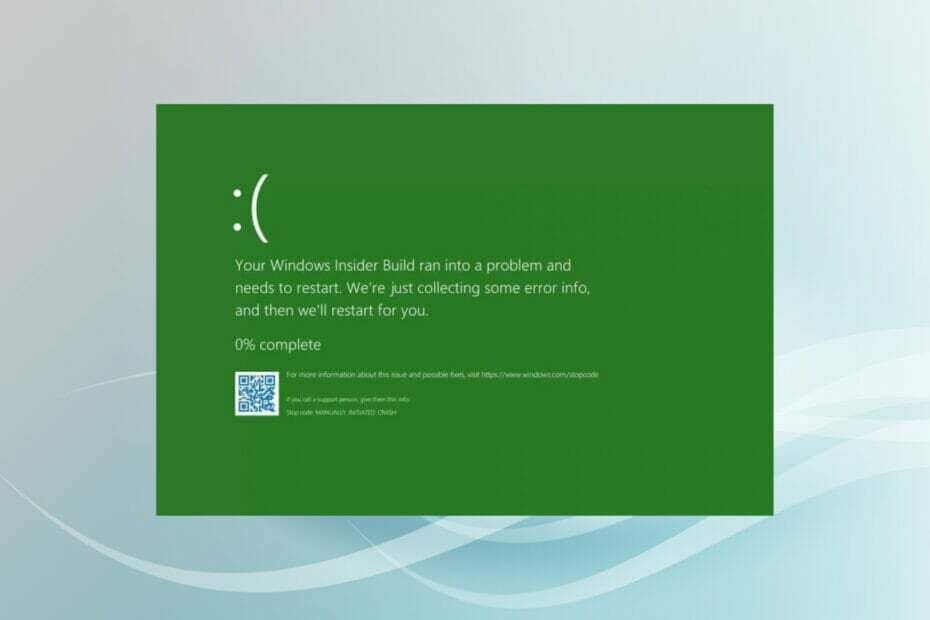
איקסהתקן על ידי לחיצה על הורד את הקובץ
- הורד את Restoro PC Repair Tool שמגיע עם טכנולוגיות מוגנת בפטנט (פטנט זמין כאן).
- נְקִישָׁה התחל סריקה כדי למצוא בעיות של Windows 11 שעלולות לגרום לבעיות במחשב.
- נְקִישָׁה תקן הכל כדי לתקן בעיות המשפיעות על האבטחה והביצועים של המחשב שלך.
- Restoro הורד על ידי 0 הקוראים החודש.
כולנו שמענו על, וייתכן שרבים נתקלו גם ב- שגיאת BSoD ב-Windows 11, אבל יש עוד אחד דומה שרובנו לא מודעים אליו. זו שגיאת המסך הירוק של Windows 11.
סביר להניח שמשתמש רגיל לעולם לא יתקל בזה, אבל אם כן, פתרון הבעיות לא שונה מאוד משגיאות BSoD.
אבל השאלה האמיתית היא, מדוע אתה נתקל בשגיאת מסך ירוק של Windows 11 במקום BSoD? עברו על הסעיפים הבאים כדי למצוא את התשובה לכך וגם למד כיצד לתקן את השגיאה.
מה ההבדל בין שגיאות מסך כחול למסך ירוק?
ההבדל העיקרי כאן הוא ש-Windows 11 Insider build משתמש במסך ירוק במקום בכחול עבור קריסות מערכת.
עם זאת, המידע הרשום במסך השגיאה זהה פחות או יותר, למעט העובדה שהוא אומר שאתה ב-Windows Insider Build. מלבד זאת, כל פיסת מידע תהיה רשומה במסך BSoD, אך עם רקע ירוק.
כמו כן, הסיבות הבסיסיות דומות לשגיאת המסך הכחול. אבל מכיוון שאתה מפעיל Insider Build לא יציב, גם באג במערכת ההפעלה יכולה להוביל לשגיאת המסך הירוק.
כעת, לאחר שיש לך הבנה בסיסית של זה, בוא נלווה אותך דרך התיקונים היעילים ביותר עבור שגיאת המסך הירוק של Windows 11.
מהן כמה שגיאות נפוצות במסך ירוק ב-Windows 11?
שגיאות מסך ירוק חולקות את אותם קודי שגיאה כמו המקבילות הכחולות שלהן, ותוכל לתקן את שתיהן באותן שיטות. לגבי הנפוצים ביותר, הם כוללים את הדברים הבאים:
- מסך ירוק התקן אתחול לא נגיש ב-Windows 11: בעיה זו מופיעה בדרך כלל אם יש בעיה בהתקן האתחול שלך. בעיה זו תמנע מהמערכת שלך אתחול ותוביל אותך ללולאת אתחול מחדש.
- מסך ירוק תהליך קריטי מת ב-Windows 11: אם תהליך חיוני של Windows קורס, המחשב שלך יתקל בשגיאה זו.
- מסך ירוק ניהול זיכרון ב-Windows 11: ברוב המקרים, תיתקל בקוד שגיאה זה אם יש בעיה עם מודולי הזיכרון שלך.
כיצד אוכל לתקן את שגיאת המסך הירוק של Windows 11?
1. השתמש בכלי ייעודי של צד שלישי
הדרך הקלה ביותר לחסל שגיאות מסך ירוק ומסך כחול ב-Windows 11 היא להשתמש באפליקציה אמינה של צד שלישי, המזהה ומבטלת באופן אוטומטי בעיות במחשב. ו Restoro עושה בדיוק את זה.
מלבד תיקון שגיאות, הכלי גם מפעיל סריקות רגילות לזיהוי תוכנות זדוניות ומבטיח שהמערכת שלך תישאר תקינה.

Restoro מופעל על ידי מסד נתונים מקוון הכולל את קבצי המערכת הפונקציונליים העדכניים ביותר עבור מחשבי Windows 10, המאפשרים לך להחליף בקלות כל רכיב שעלול לגרום לשגיאת BSoD.
תוכנה זו יכולה גם לעזור לך על ידי יצירת נקודת שחזור לפני התחלת התיקונים, מה שמאפשר לך לשחזר בקלות את הגרסה הקודמת של המערכת שלך אם משהו משתבש.
כך תוכל לתקן שגיאות רישום באמצעות Restoro:
- הורד והתקן את Restoro.
- הפעל את האפליקציה.
- המתן עד שהתוכנה תזהה בעיות יציבות וקבצים פגומים אפשריים.
- ללחוץ התחל תיקון.
- הפעל מחדש את המחשב כדי שכל השינויים ייכנסו לתוקף.
ברגע שתהליך התיקון הושלם, המחשב האישי שלך אמור לעבוד ללא בעיות, ולא תצטרך לדאוג לשגיאות BSoD או זמני תגובה איטיים לעולם.
⇒ קבל את Restoro
כתב ויתור:יש לשדרג תוכנית זו מהגרסה החינמית על מנת לבצע כמה פעולות ספציפיות.
לאחר שתסיים, המערכת שלך אמורה לעבוד כמו קודם. עם זאת, אם אתה רוצה להמשיך ולפתור את הבעיה באופן ידני, נסה את השיטות המפורטות בהמשך.
2. נתק את המכשיר התקול
אחת הסיבות העיקריות מאחורי שגיאת GSOD Windows 11 היא חומרה לא תואמת או לא תקינה המחוברת למערכת. כדי לתקן את זה, כל מה שאתה צריך לעשות הוא לזהות ולנתק את המכשיר המסוים הזה.
לשם כך, ראשית, כבה את המערכת ונתק כל ציוד היקפי תוך השארת רק העכבר והמקלדת. כעת התחל להוסיף את אלה שהסרת פעם אחת, הפעל את המחשב לאחר כל אחד ובדוק אם נתקלת בשגיאת המסך הירוק.
טיפ מומחה: קשה להתמודד עם כמה בעיות במחשב, במיוחד כשמדובר במאגרים פגומים או קבצי Windows חסרים. אם אתה נתקל בבעיות בתיקון שגיאה, ייתכן שהמערכת שלך שבורה חלקית. אנו ממליצים להתקין את Restoro, כלי שיסרוק את המכשיר שלך ויזהה מה התקלה.
לחץ כאן כדי להוריד ולהתחיל לתקן.
חזור על התהליך עד שתזהה את המכשיר התקול או הבלתי תואם, וקבל תיקון או החלפה. ניתן גם ליצור קשר עם יצרן המכשיר לקבלת החלטה.
3. עדכן את Windows 11
- ללחוץ חלונות + אני כדי להפעיל את הגדרות אפליקציה ובחר עדכון חלונות מהכרטיסיות המפורטות בחלונית הניווט משמאל.
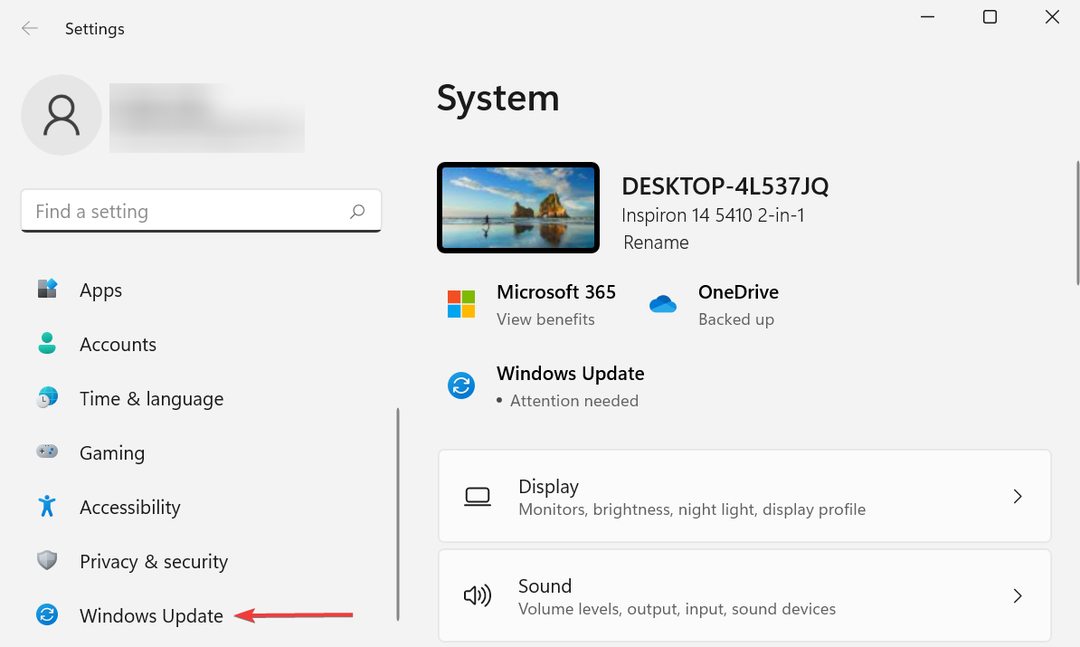
- כעת, לחץ על בדוק עדכונים לחצן בצד ימין וודא אם גרסאות חדשות יותר של מערכת ההפעלה זמינות.
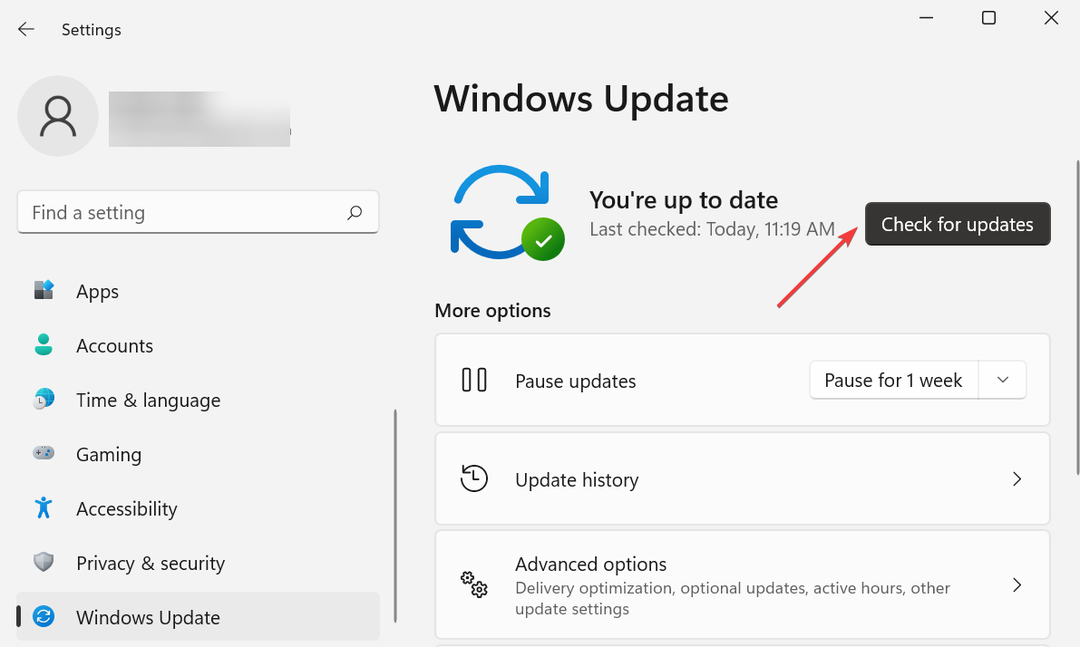
- אם רשומים כאלה לאחר הסריקה, לחץ על הורד והתקן לַחְצָן.
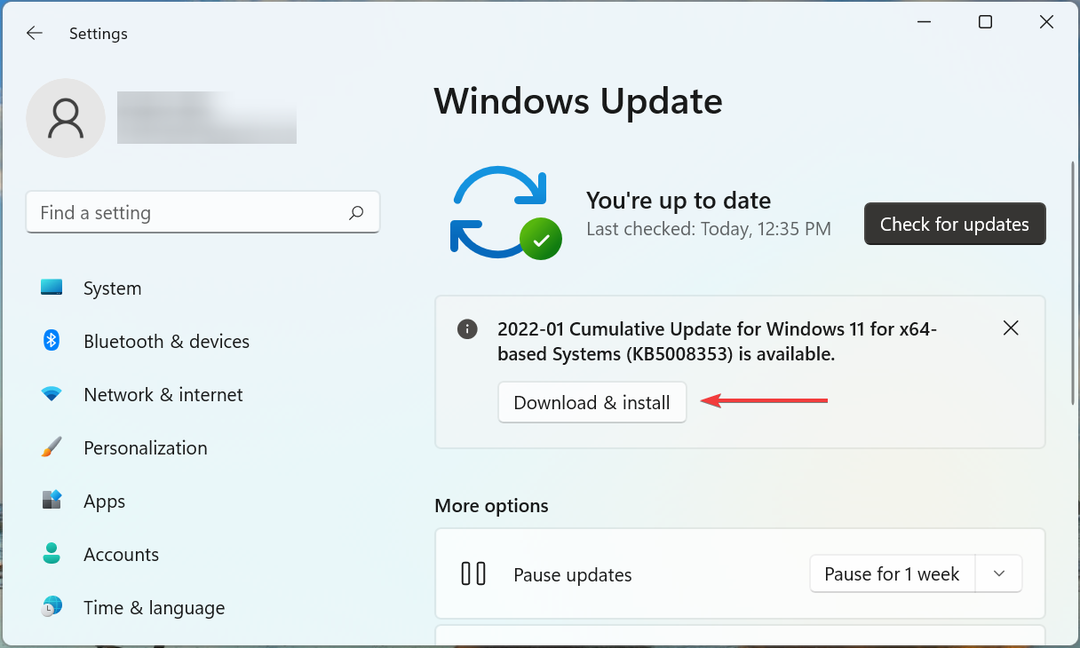
4. עדכן את הדרייברים
- ללחוץ חלונות + ס כדי להפעיל את לחפש תפריט, הזן מנהל התקן בשדה הטקסט למעלה, ולחץ על תוצאת החיפוש הרלוונטית שתופיע.
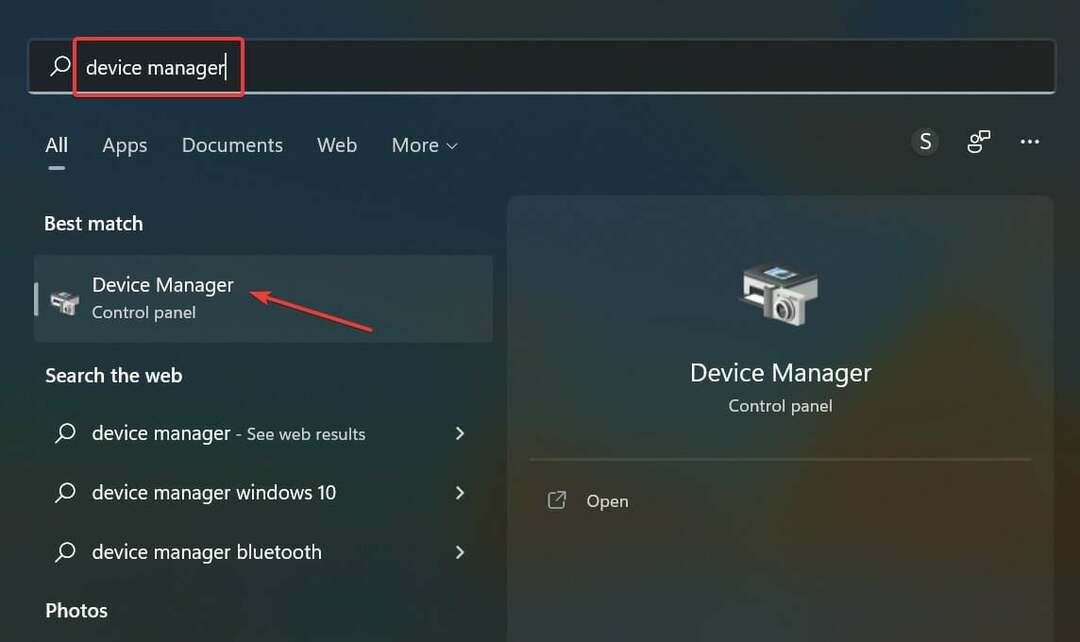
- לחץ פעמיים על מתאמי תצוגה ערך כדי להרחיב ולהציג את המתאם הגרפי.
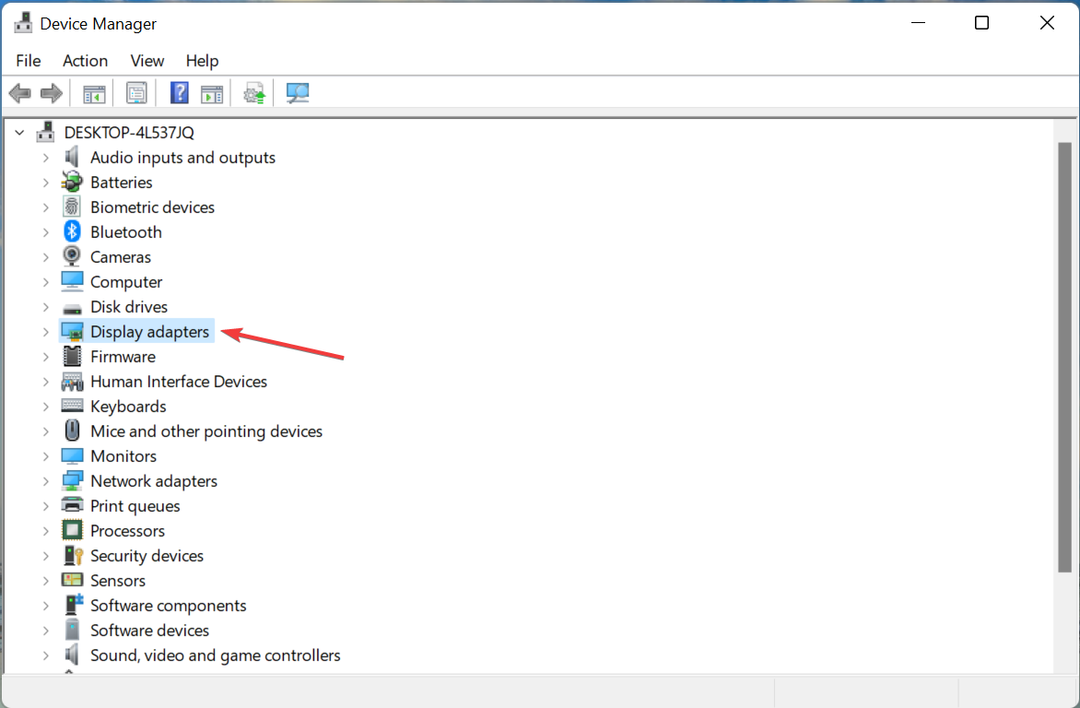
- כעת, לחץ לחיצה ימנית על הכרטיס הגרפי ובחר עדכן דרייבר מתפריט ההקשר.
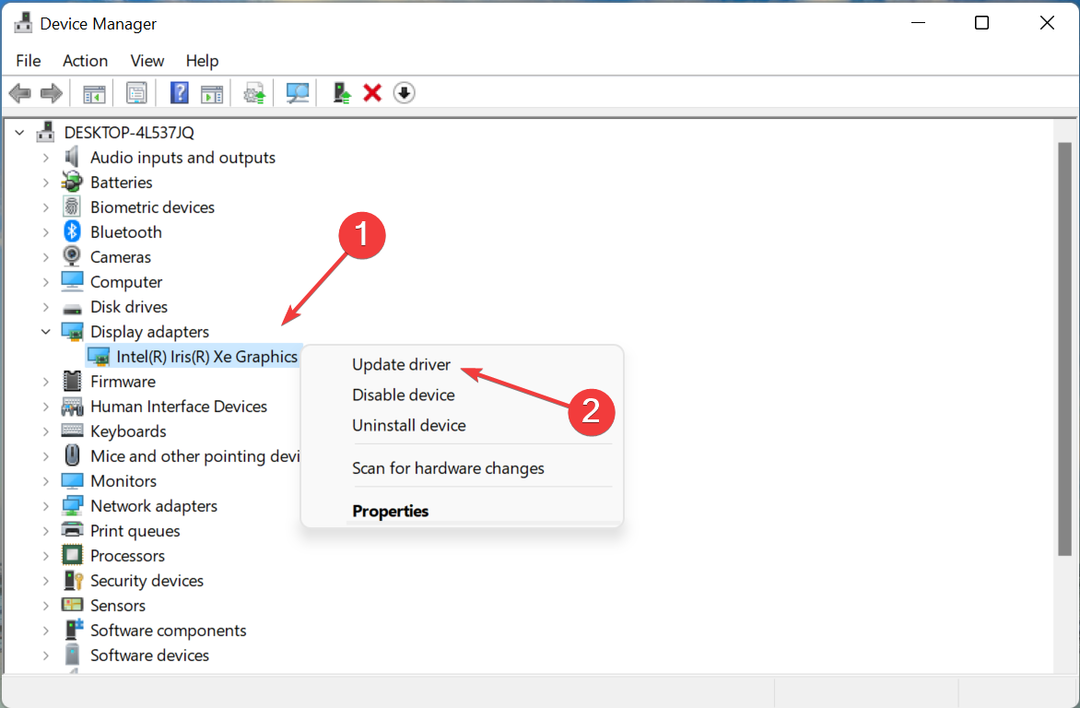
- בחר חפש אוטומטית מנהלי התקנים מהאפשרויות המופיעות ב- עדכן דרייברים חַלוֹן.
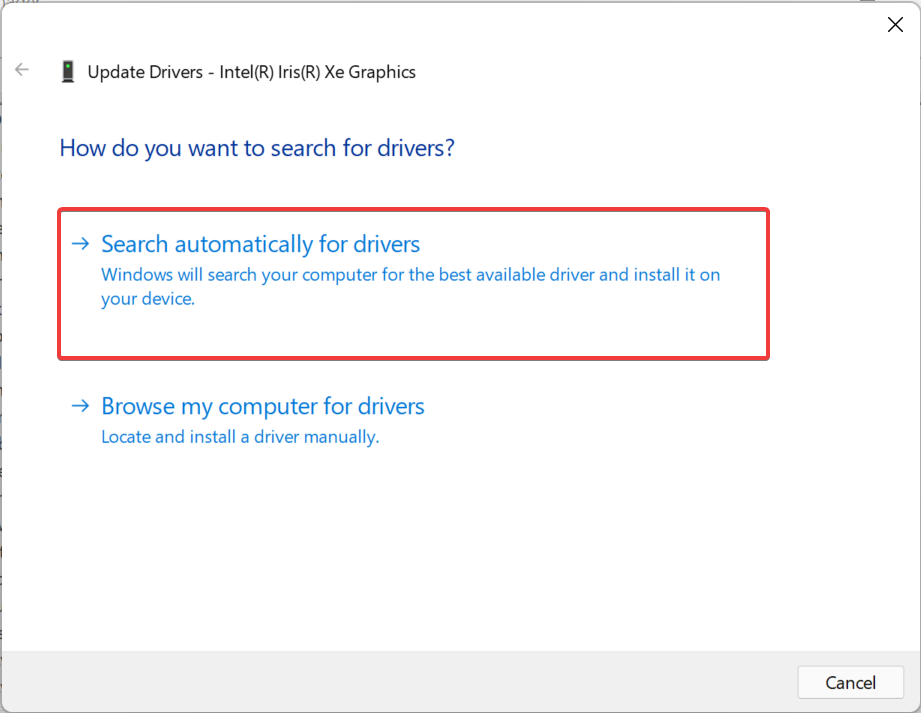
- המתן עד ש-Windows ימצא את מנהל ההתקן הזמין הטוב ביותר ותתקין אותו.
סביר להניח שמנהל התקן מיושן יגרום לשגיאת המסך הירוק של Windows 11. מנהלי התקנים ממלאים תפקיד קריטי בתפקוד יעיל של החומרה על ידי העברת פקודות בין מערכת ההפעלה והמכשיר.
שיטת מנהל ההתקנים המפורטת כאן היא הדרך הפשוטה ביותר לעדכן את מנהלי ההתקנים המותקנים. אבל זה יחפש רק גרסאות הקיימות במערכת. במקרה שלא הורדת את הגרסה העדכנית ביותר, נסה את ה התקן ידנית מנהלי התקנים ב-Windows 11.
באופן דומה, עדכן את כל מנהלי ההתקנים הרשומים במנהל ההתקנים. אם לא כולם, לפחות דאגו לעדכן את אלה עבור המכשירים הקריטיים, כמו כרטיס מסך, כונן קשיח, מקלדת, עכבר, בין היתר.
כל התהליך חייב לקחת זמן, אבל יש אלטרנטיבה פשוטה יותר בצורה של אפליקציה של צד שלישי. אתה יכול להשתמש DriverFix, כלי ייעודי שיבדוק אוטומטית אם קיימים עדכונים, ויתקין אותם עבור מנהלי ההתקן במערכת שלך.
5. הסר יישומים מתנגשים
- ללחוץ חלונות + אני לשגר הגדרות, ובחר את ה אפליקציות כרטיסיית מחלונית הניווט משמאל.
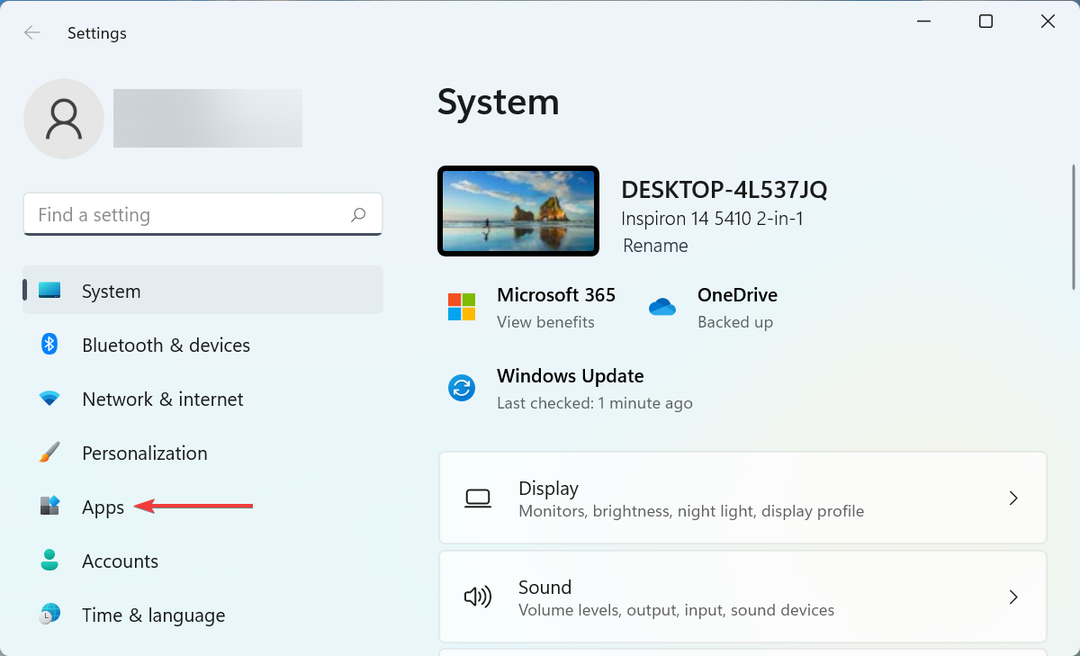
- לאחר מכן, לחץ על אפליקציות ותכונות בצד ימין.
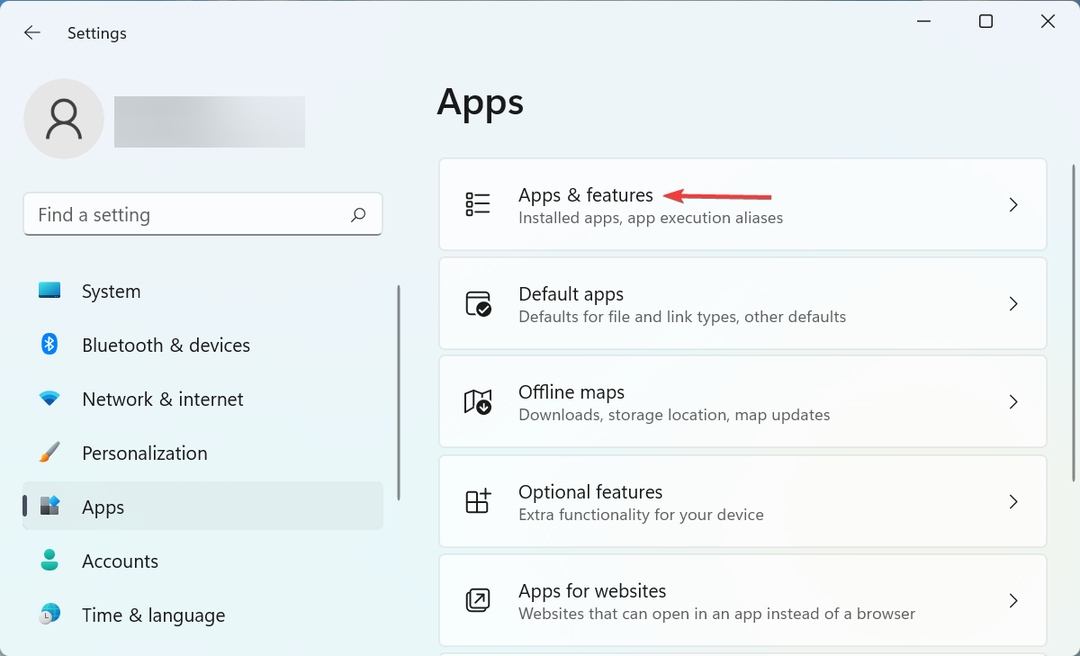
- אתר את האפליקציה המתנגשת, לחץ על האליפסיס שלידה ובחר הסר את ההתקנה מהתפריט.
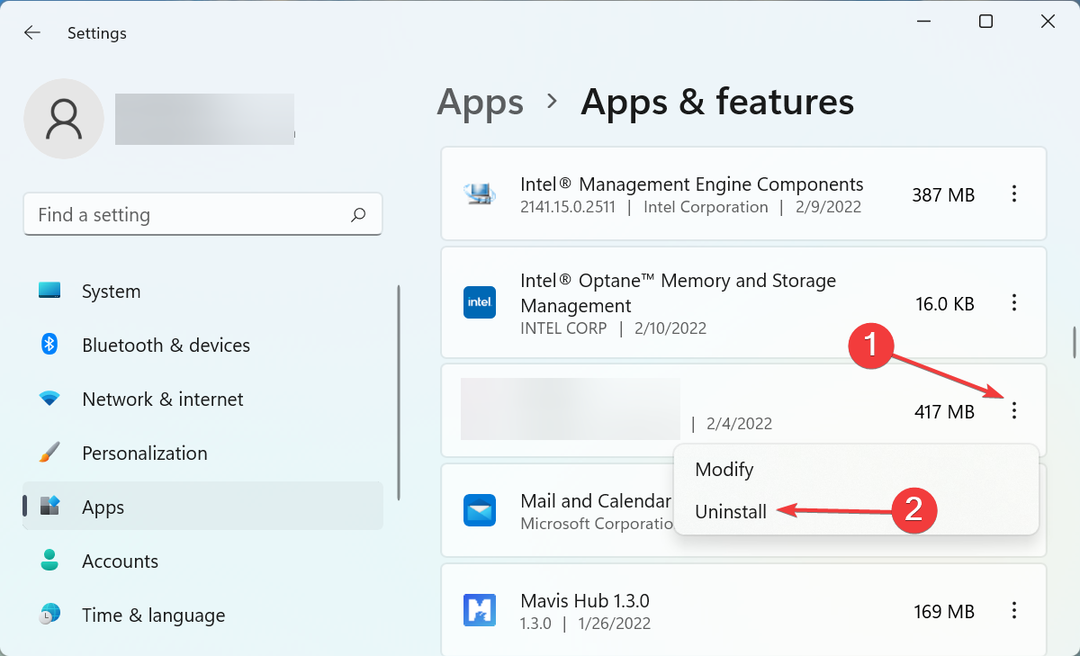
- כעת, לחץ על הסר את ההתקנה בהנחיה שצצה.
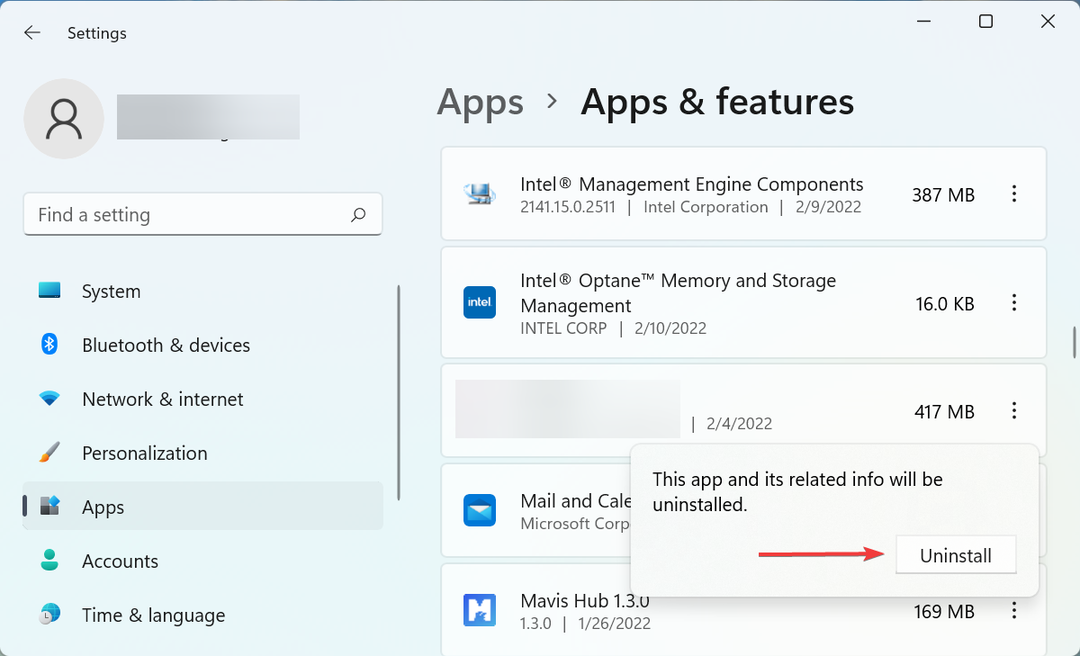
- לאחר שתסיים, הפעל מחדש את המחשב כדי שהשינויים ייכנסו לתוקף במלואם.
אם התחלת להיתקל בשגיאת המסך הירוק של Windows 11 לאחר התקנת אפליקציה, עדיף שתסיר אותה. ידוע כי אנטי-וירוסים רבים של צד שלישי גורמים לשגיאה, לכן הקפד להסיר גם אותם.
- כיצד לעדכן את מנהלי ההתקנים הגרפיים במחשב Windows 11
- כיצד לבדוק יומני שגיאות של Windows 11
- הפעלה אוטומטית לא עובדת ב-Windows 11? להלן 7 תיקונים לשימוש
- Bootrec אינו מזוהה ב-Windows 11? החל תיקון קל זה
- כיצד להפעיל את Ctfmon.exe באופן אוטומטי ב-Windows 11
6. הפעל סריקת SFC ו-DISM
- ללחוץ חלונות + ס כדי להפעיל את לחפש תפריט, הזן מסוף Windows בשדה הטקסט, לחץ לחיצה ימנית על תוצאת החיפוש הרלוונטית ובחר הפעל כמנהל מתפריט ההקשר.
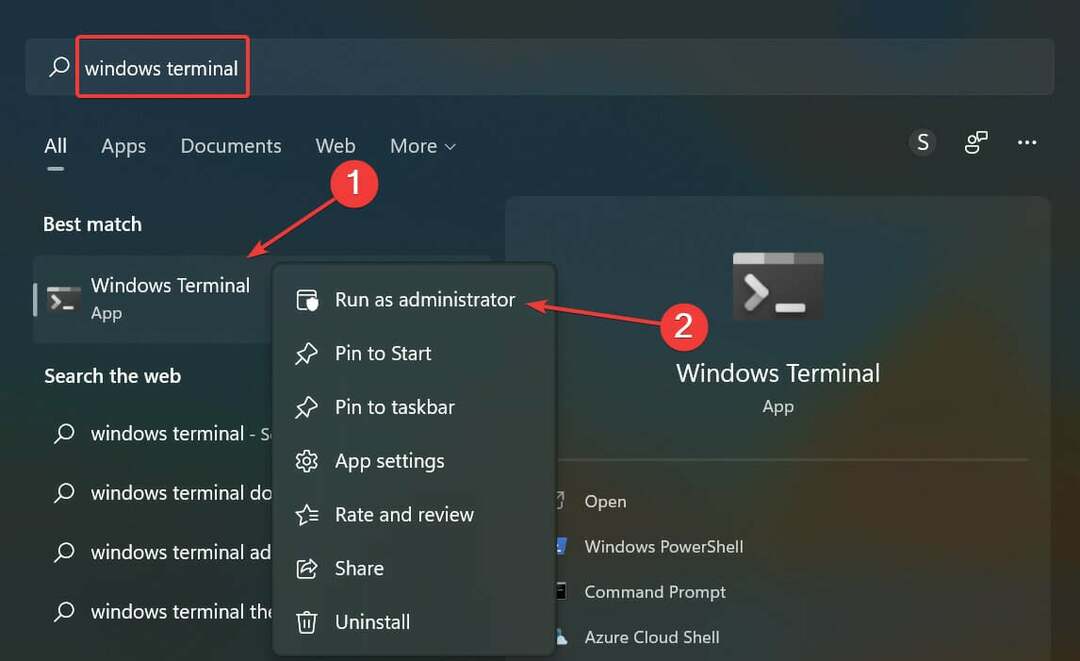
- נְקִישָׁה כן על UAC (בקרת חשבון משתמש) הנחיה שצצה.
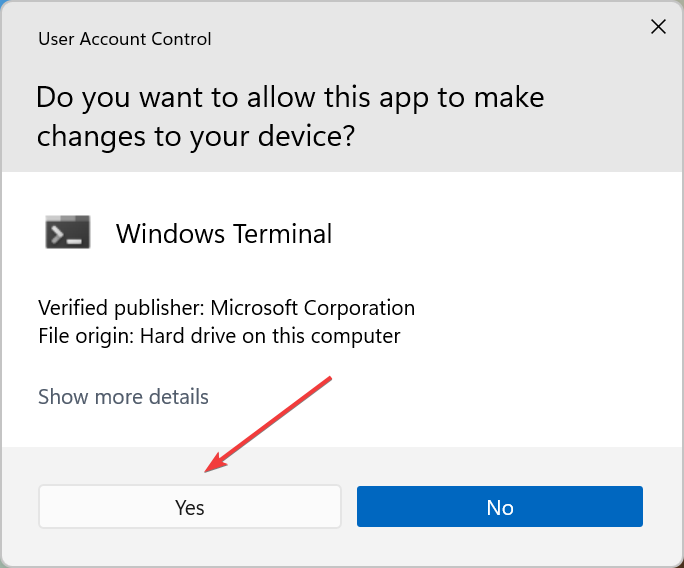
- לחץ על החץ הפונה כלפי מטה בחלק העליון ובחר שורת פקודה מהתפריט.
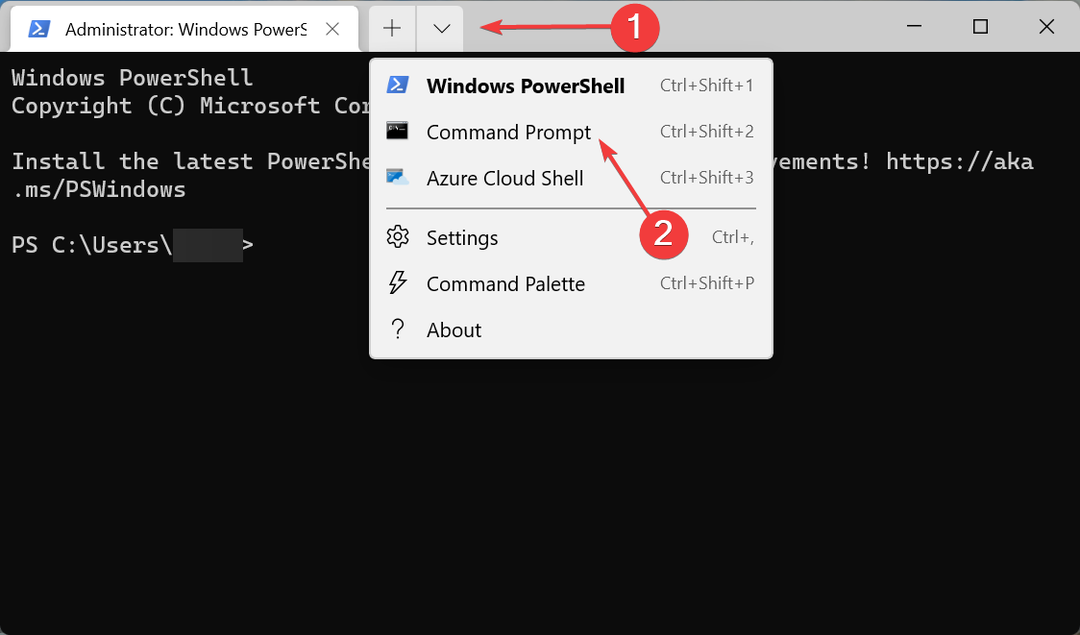
- כעת, הזן את הפקודות הבאות אחת בכל פעם ולחץ להיכנס לאחר כל להפעיל את DISM(פריסה שירות וניהול תמונות) כְּלִי:
Dism /Online /Cleanup-Image /ScanHealthDism /Online /Cleanup-Image /CheckHealthDism /Online /Cleanup-Image /RestoreHealth - פעם ה DISM הכלי מופעל, בצע את הפקודה הבאה כדי לבצע א SFC (בודק קבצי מערכת) לִסְרוֹק:
sfc /scannow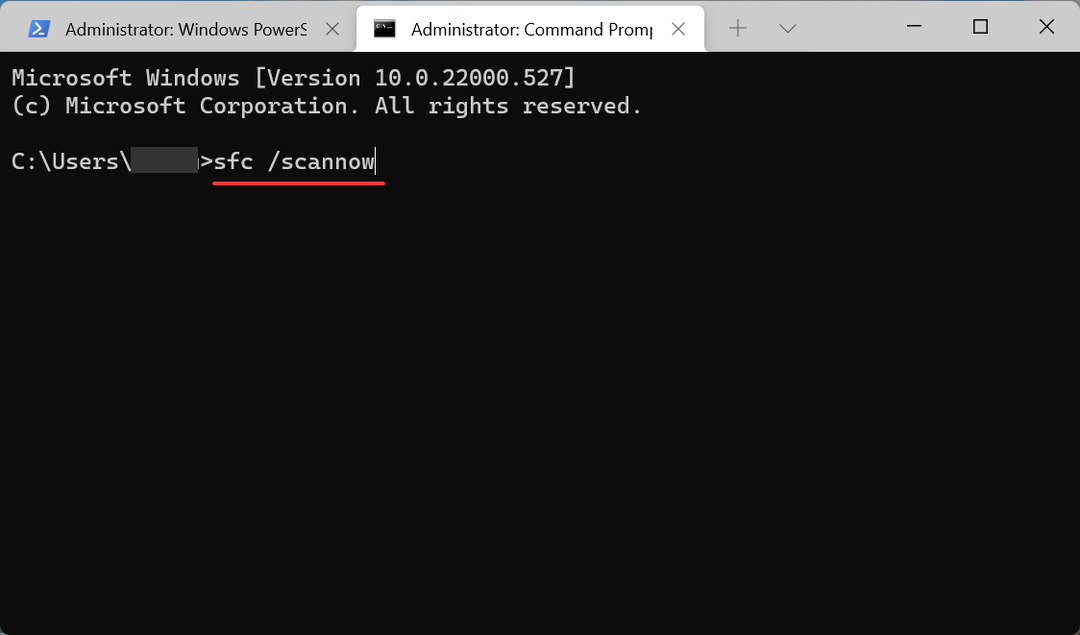
7. הסר את התקנת עדכוני Windows 11
- ללחוץ חלונות + אני לשגר הגדרות, ובחר עדכון חלונות משמאל.
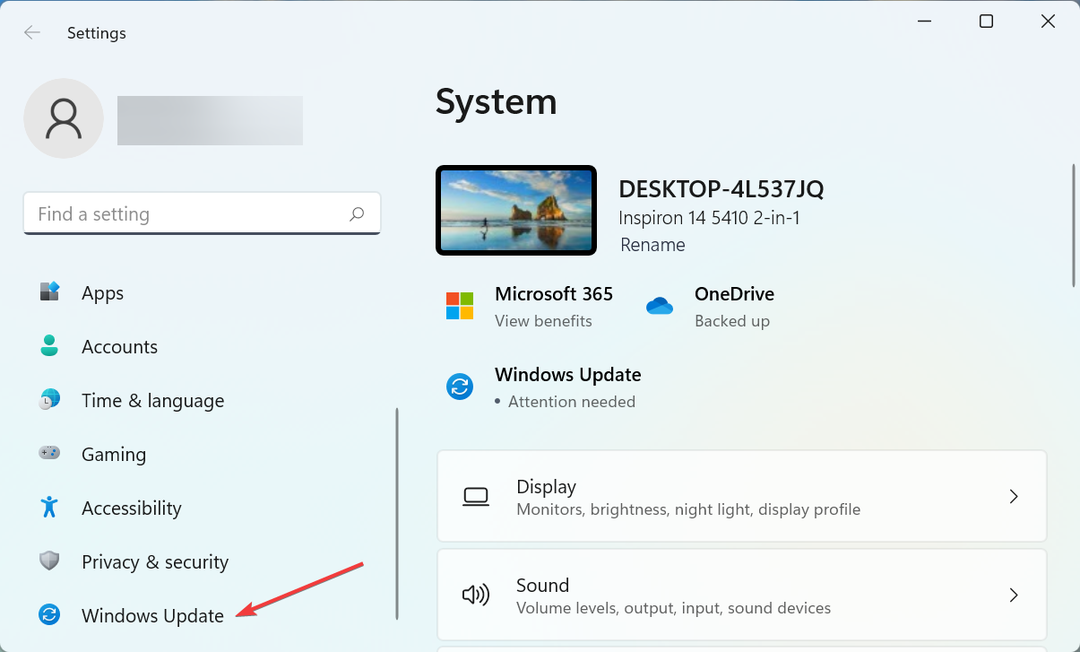
- לאחר מכן, לחץ על עדכן היסטוריה בצד ימין.
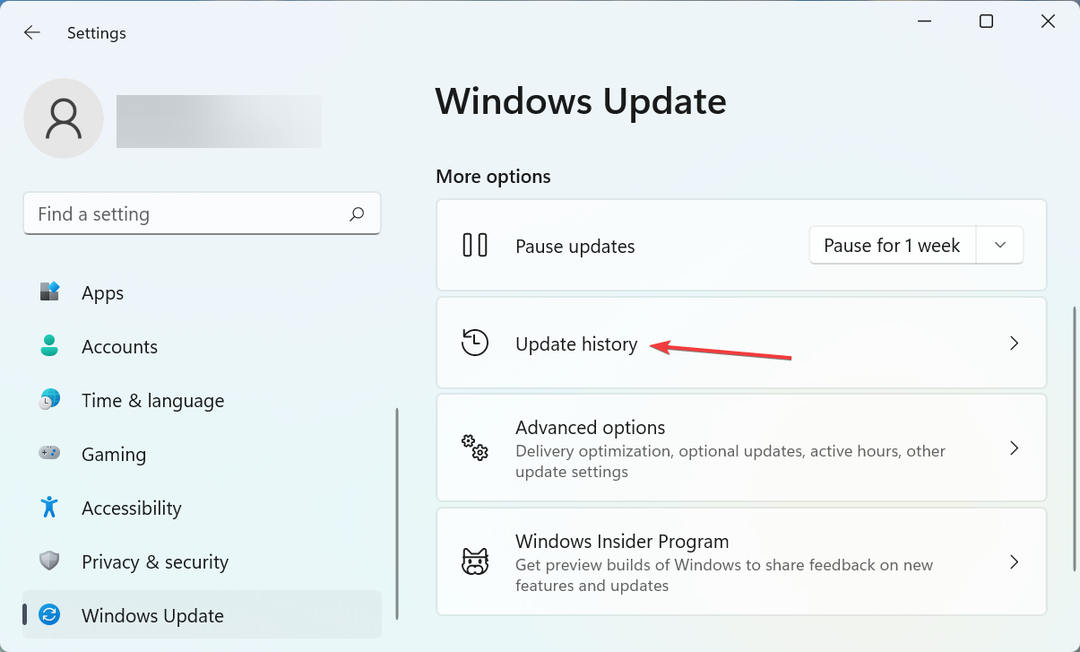
- לחץ על הסר את התקנת העדכונים תַחַת הגדרות קשורות.
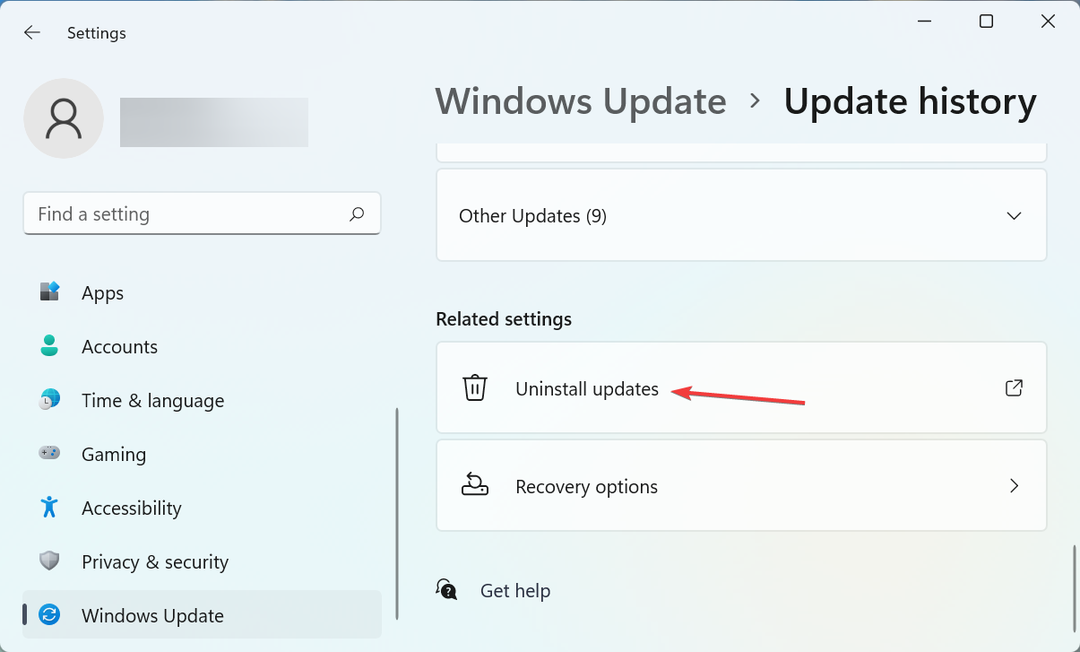
- כעת, בחר את העדכון הבעייתי ולחץ על הסר את ההתקנה.
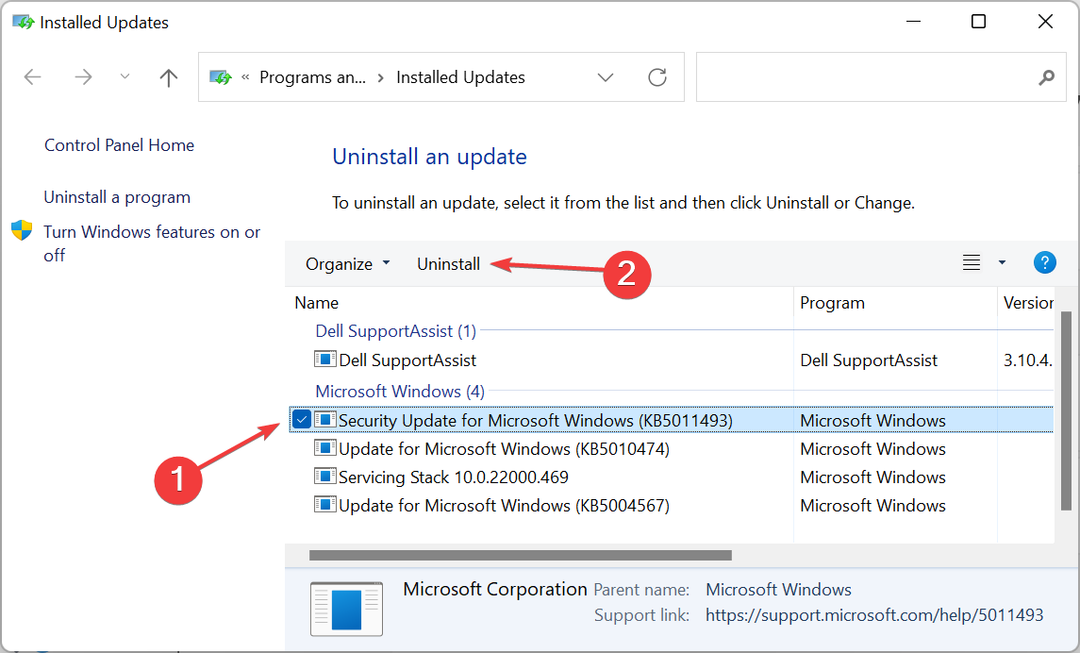
- נְקִישָׁה כן בהודעת האישור שמופיעה.
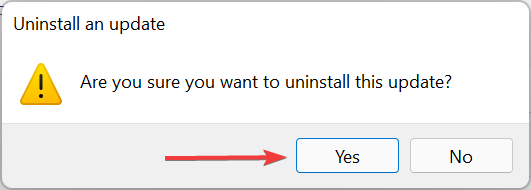
אם התחלת להיתקל בשגיאת המסך הירוק של Windows 11 לאחר עדכון מערכת ההפעלה, מומלץ להסיר את העדכון המסוים הזה ולהמתין לשחרור גרסה חדשה יותר.
8. התקן את הגרסה הרגילה של Windows 11
אם שום דבר אחר לא עובד, אנו ממליצים שתתקין את הגרסה הרגילה של Windows 11. התכונות ב-Insider Build עדיין לא מלוטשות, ואתה עלול להיתקל בבעיות מעת לעת. וזה הרעיון מאחורי זה, לתת למשתמשים להצביע על הפגמים והבאגים.
אז אתה יכול להתקין את Windows 11 באמצעות עוזר השדרוג של Windows 11 או המתן לשחרור דרך Windows Updates עבור המחשב האישי שלך ואז בצע את השדרוג.
אז אם אתה מקבל מסך ירוק של Windows 11 במהלך ההתקנה, אולי עדיף לעבור לגרסה רגילה.
זה כל מה שיש לתקן את שגיאת המסך הירוק של Windows 11 של מוות. ועד שתגיע לחלק הזה, השגיאה אמורה להיעלם מזמן, ותוכל להתחיל להשתמש במערכת שלך כמו קודם.
כמו כן, הפתרונות עבור מסך ירוק של מוות ב-Windows 10 נשאר כמעט זהה, אז אתה אמור כעת להיות מסוגל לתקן את השגיאה גם באיטרציה הקודמת.
ספר לנו איזה תיקון עבד ואת החוויה שלך ב-Windows Insider Build בקטע ההערות למטה.
 עדיין יש בעיות?תקן אותם עם הכלי הזה:
עדיין יש בעיות?תקן אותם עם הכלי הזה:
- הורד את כלי תיקון המחשב הזה מדורג נהדר ב-TrustPilot.com (ההורדה מתחילה בעמוד זה).
- נְקִישָׁה התחל סריקה כדי למצוא בעיות של Windows שעלולות לגרום לבעיות במחשב.
- נְקִישָׁה תקן הכל כדי לתקן בעיות עם טכנולוגיות פטנט (הנחה בלעדית לקוראים שלנו).
Restoro הורד על ידי 0 הקוראים החודש.


